(정지 이미지 촬영)초점을 맞추고 싶은 위치를 터치 조작으로 지정하기
터치 조작을 사용하여 초점을 맞출 위치를 지정할 수 있습니다. 셔터 버튼을 반쯤 누르면, 터치한 지점에 카메라가 초점을 맞춥니다.
수동으로 초점을 맞출 때는 모니터에서 위치를 두 번 탭하여 해당 표시를 확대할 수 있습니다.
터치 초점
카메라 설정
-
[초점 모드]
MENU →
 (카메라 설정1) → [초점 모드] →
(카메라 설정1) → [초점 모드] →  [단일 촬영 AF],
[단일 촬영 AF],  [자동 AF],
[자동 AF],  [연속 AF] 또는
[연속 AF] 또는  [수동 초점 조절] 옵션 중에서 선호하는 설정을 선택합니다.
[수동 초점 조절] 옵션 중에서 선호하는 설정을 선택합니다. -
[초점 영역]
MENU →
 (카메라 설정1) → [초점 영역] → [와이드], [존], [중앙], [추적: 와이드], [추적: 존] 또는 [추적: 중앙] 옵션 중에서 선호하는 설정을 선택합니다.
(카메라 설정1) → [초점 영역] → [와이드], [존], [중앙], [추적: 와이드], [추적: 존] 또는 [추적: 중앙] 옵션 중에서 선호하는 설정을 선택합니다. -
[터치 조작]
MENU →
 (설정) → [터치 조작] → [켬].
(설정) → [터치 조작] → [켬]. -
[터치 패널/터치 패드]
MENU →
 (설정) → [터치 패널/터치 패드] → 원하는 설정.
(설정) → [터치 패널/터치 패드] → 원하는 설정. -
[터치 패드 설정]
MENU →
 (설정) → [터치 패드 설정] → 선호하는 설정을 선택합니다.
(설정) → [터치 패드 설정] → 선호하는 설정을 선택합니다. -
[터치 조작의 기능]
MENU →
 (카메라 설정2) → [터치 조작의 기능] → [터치 초점].
(카메라 설정2) → [터치 조작의 기능] → [터치 초점].
관련 카메라 도움말 안내
카메라 사용 안내
초점 프레임
[초점 영역]이 [와이드], [중앙], [추적: 와이드] 또는 [추적: 중앙]으로 설정되어 있을 때
- 모니터에서 초점을 맞추고 싶은 지점을 터치하면, 이 위치에 초점 프레임이 표시됩니다.
[초점 영역]이 [존] 또는 [추적: 존]으로 설정되어 있을 때
- 이동할 수 있는 상태에서 [존]의 초점 프레임을 터치하면 존을 이동할 수 있습니다.
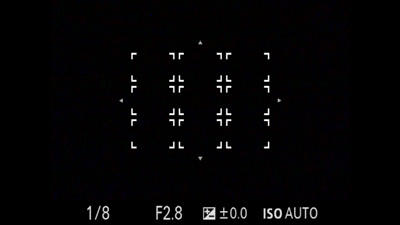
초점 프레임이 이동 가능 상태입니다
- 가운데 버튼을 눌러 존이 선택된 상태에서 초점을 맞추고자 하는 위치를 터치하십시오. 초점 프레임이 더 작아지고 터치한 위치에서 표시됩니다.
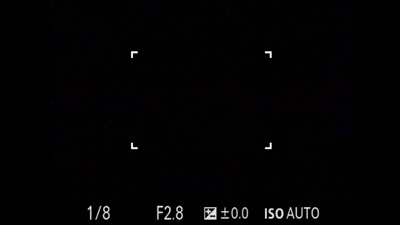
존이 선택됩니다

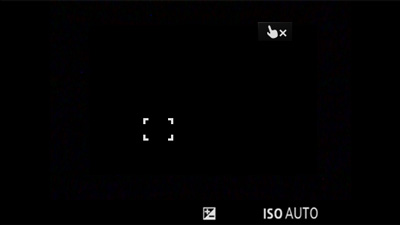
초점 프레임이 더 작아집니다.
힌트
- [초점 영역]이 [플렉스블 스팟], [확장 플렉스블 스팟], [추적: 플렉스블 스팟] 또는 [추적: 확장 플렉스블 스팟]으로 설정되어 있을 때는 터치 조작을 사용해서 초점 프레임을 이동할 수 있습니다.
뷰파인더 모드에서 초점 프레임 이동하기
[터치 위치 모드]가 [상대 위치]로 설정되어 있을 때 뷰파인더를 들여다보면서 모니터를 터치하면, 모니터를 터치한 손가락으로 초점 프레임을 끌어서 옮길 수 있습니다.
관련 카메라 도움말 안내
촬영하려면
셔터 버튼을 반쯤 누르십시오. 피사체가 초점에 들어오면 초점 프레임은 녹색으로 바뀝니다. 피사체가 초점에 들어온 이 조건에서 촬영하려면 셔터를 끝까지 누르십시오.
터치하여 초점을 취소하려면 조작 휠의 가운데를 누르십시오. 모니터 모드에서 모니터의 오른쪽 상단에 있는 ![]() 아이콘을 터치하여 이 기능을 취소할 수도 있습니다.
아이콘을 터치하여 이 기능을 취소할 수도 있습니다.
*이 웹 페이지의 메뉴 화면 이미지는 표시 목적으로 단순하게 제작되었으므로 카메라의 실제 화면 표시를 정확하게 반영하지 않습니다.